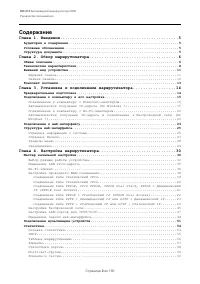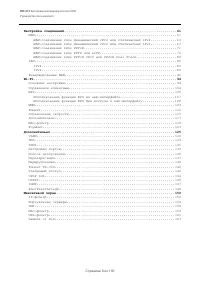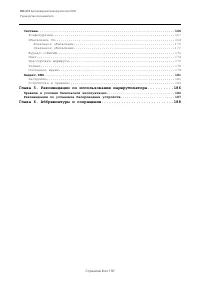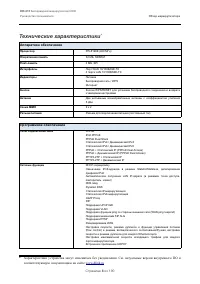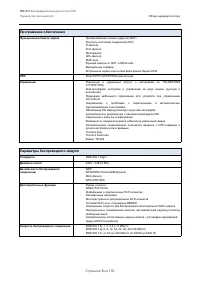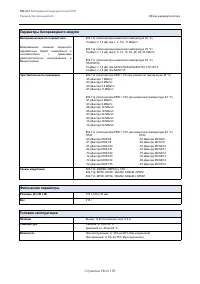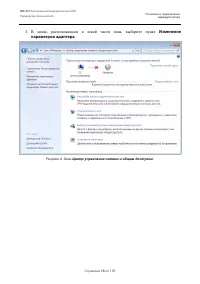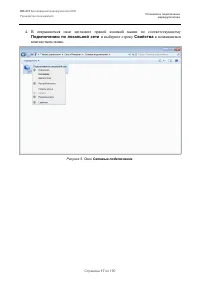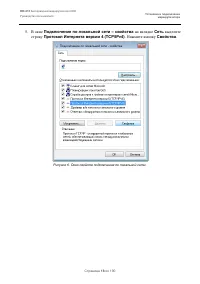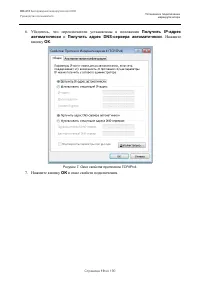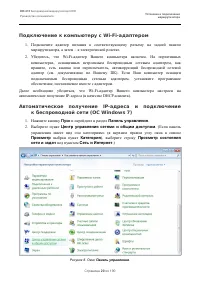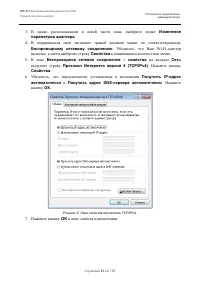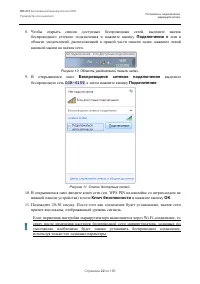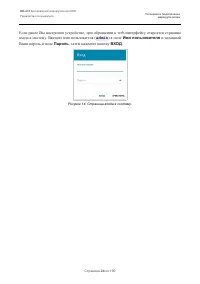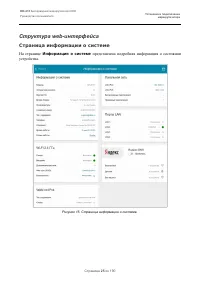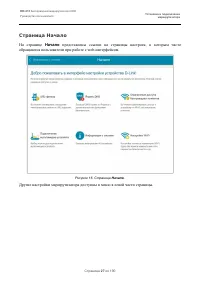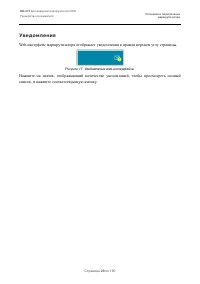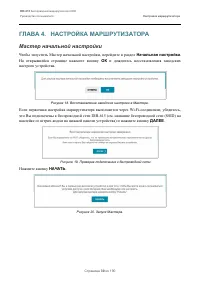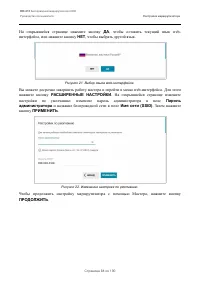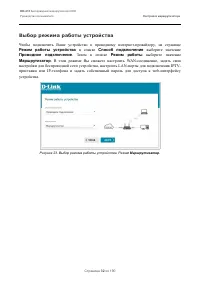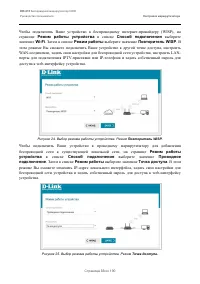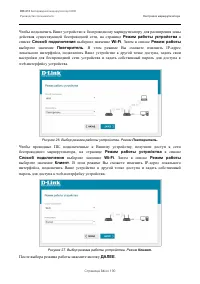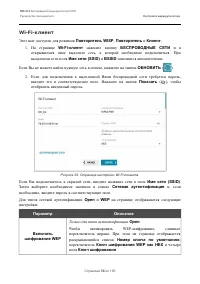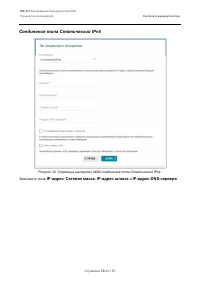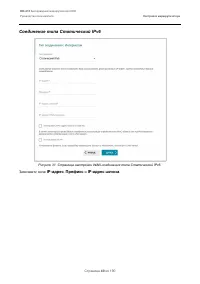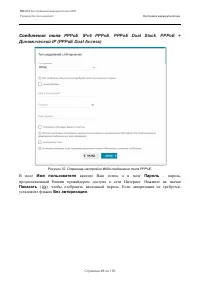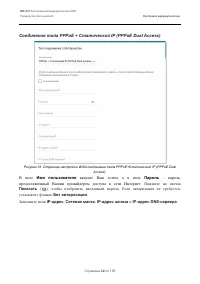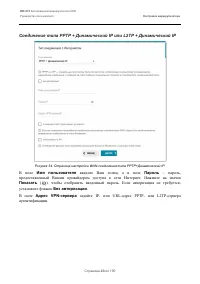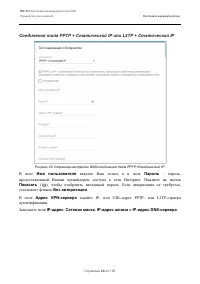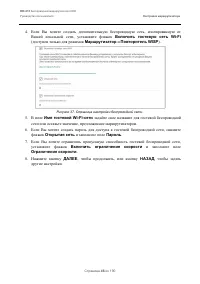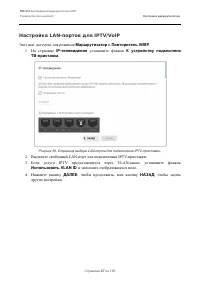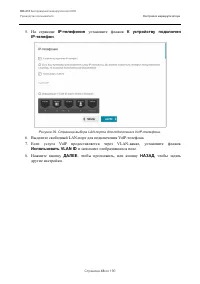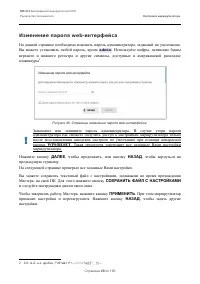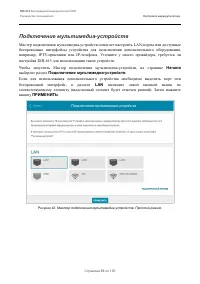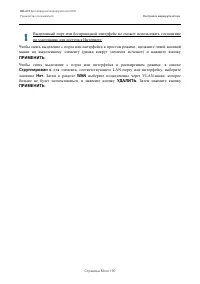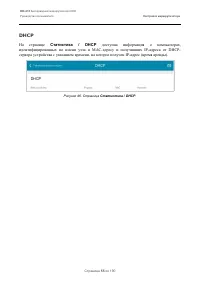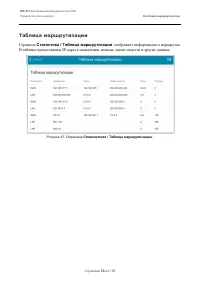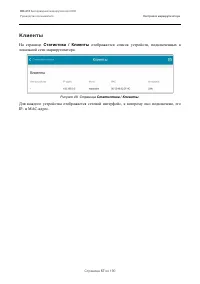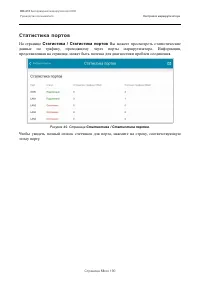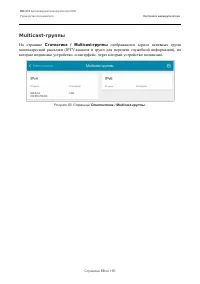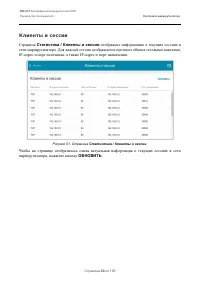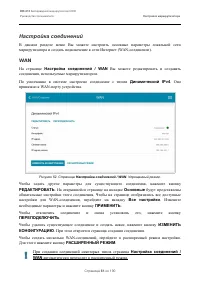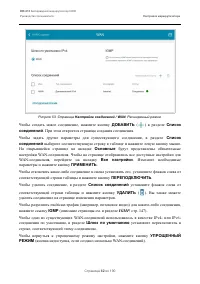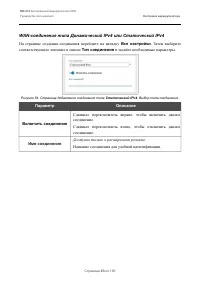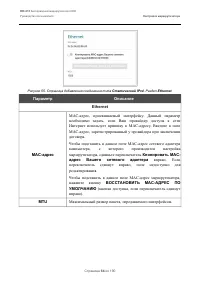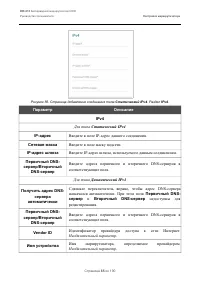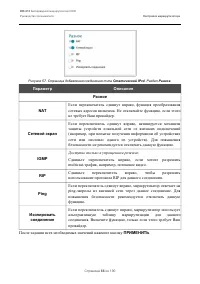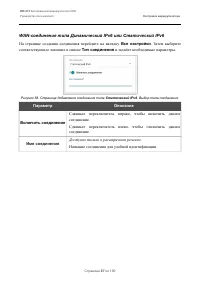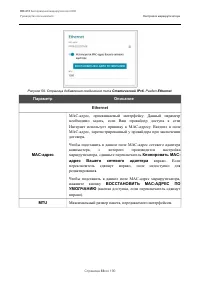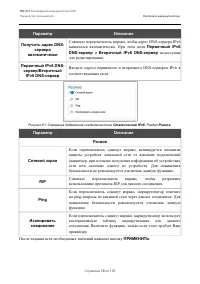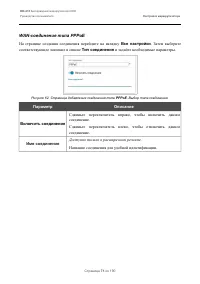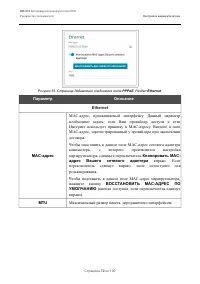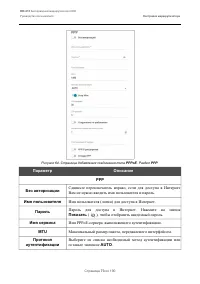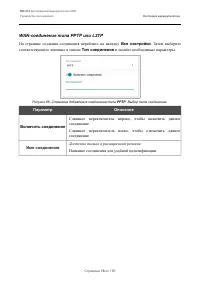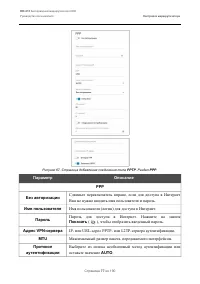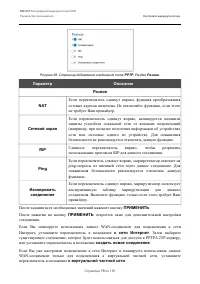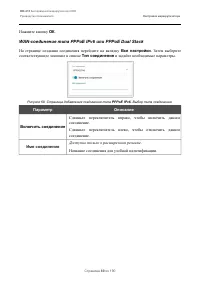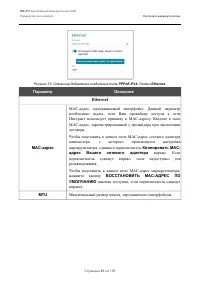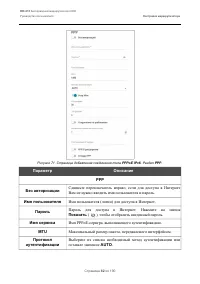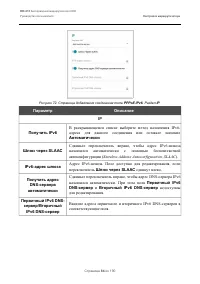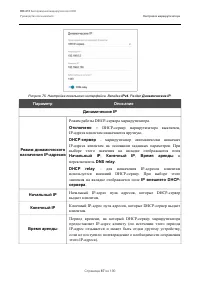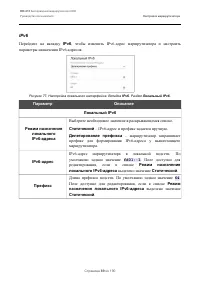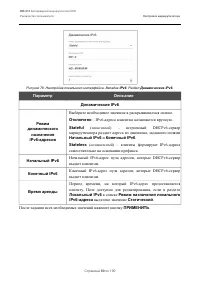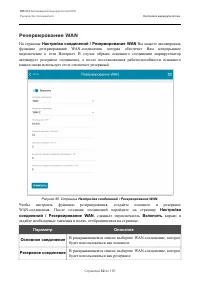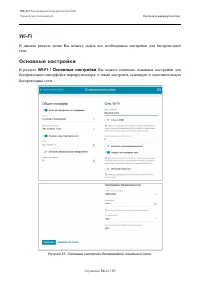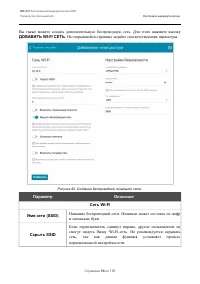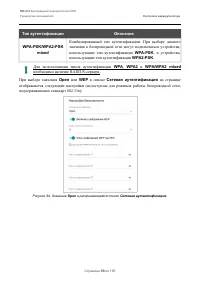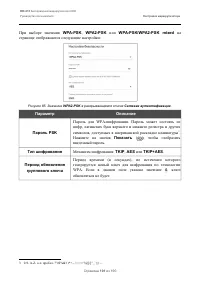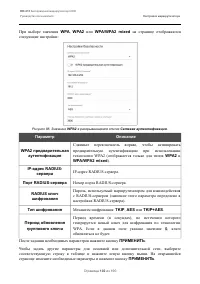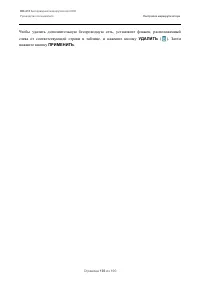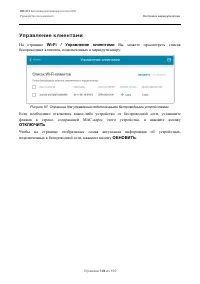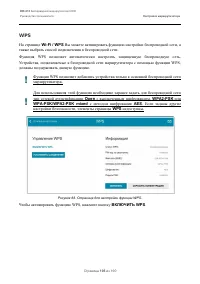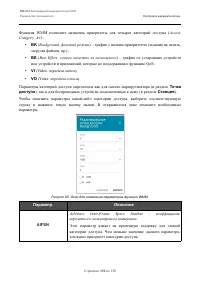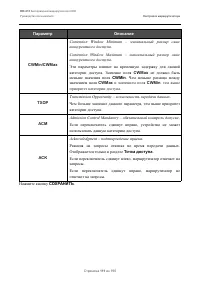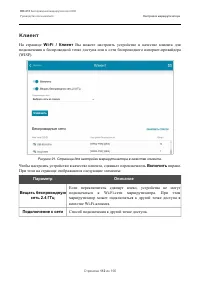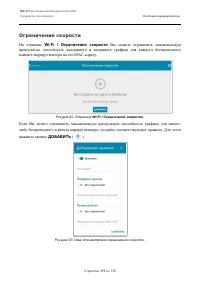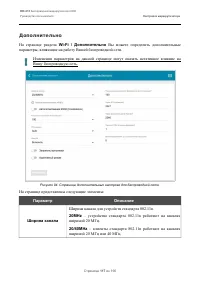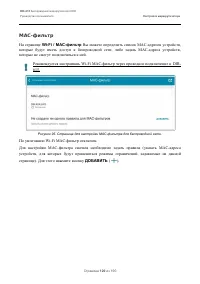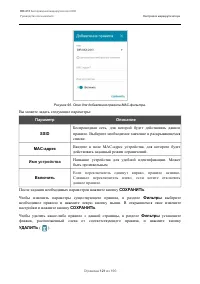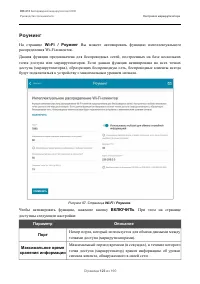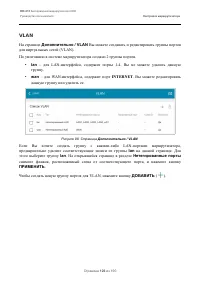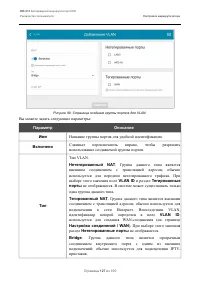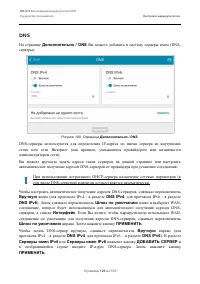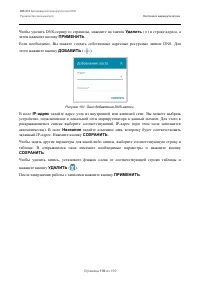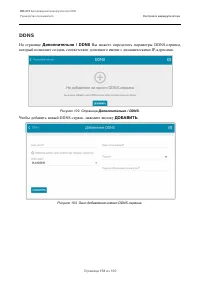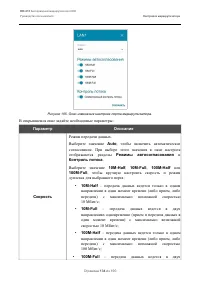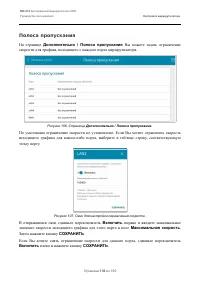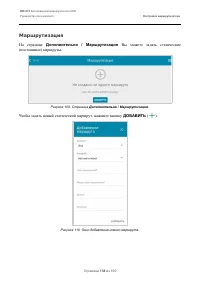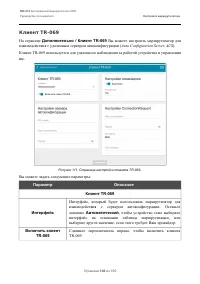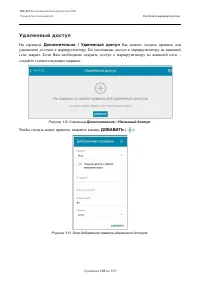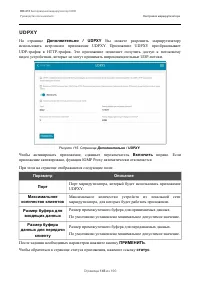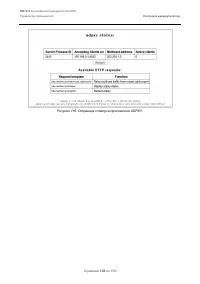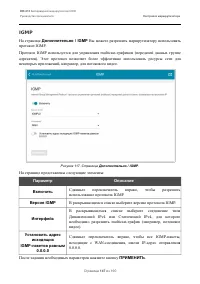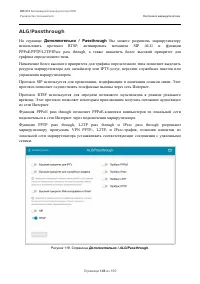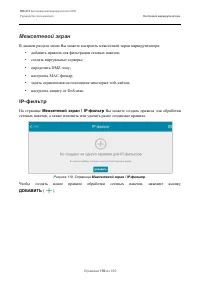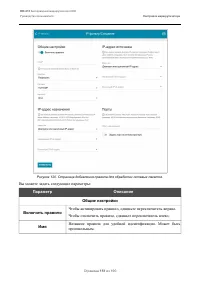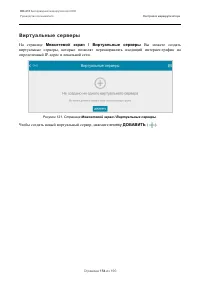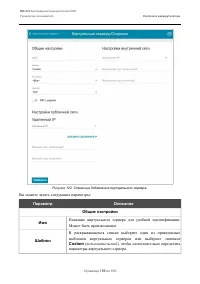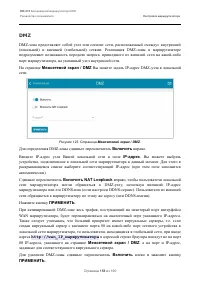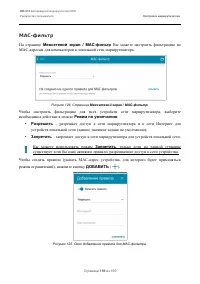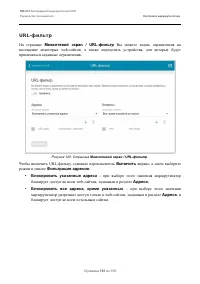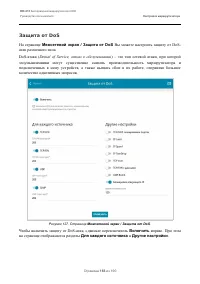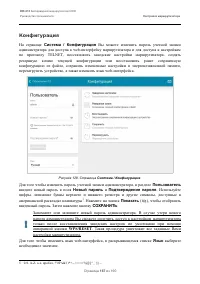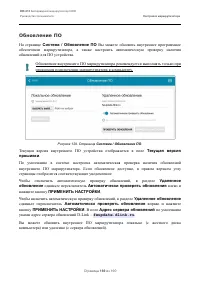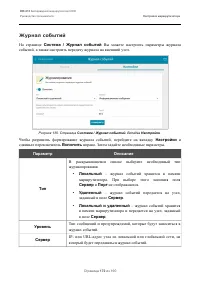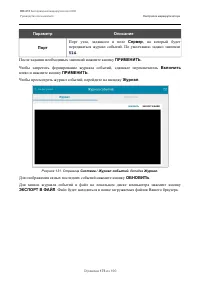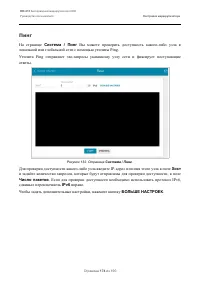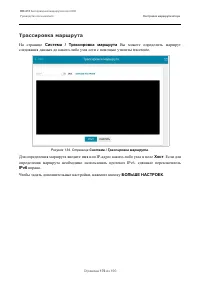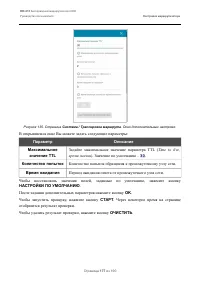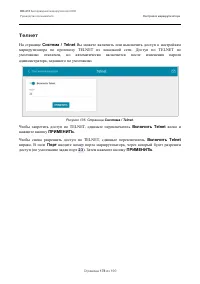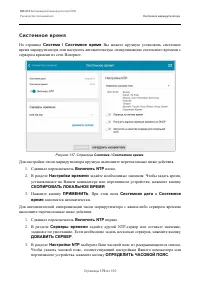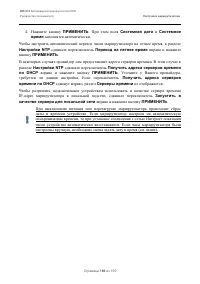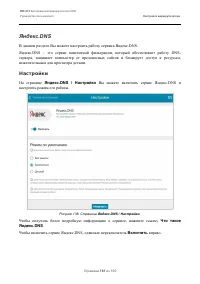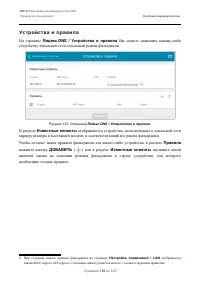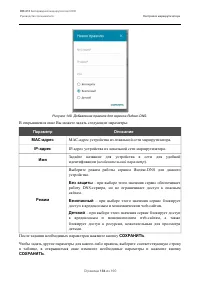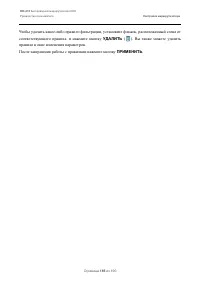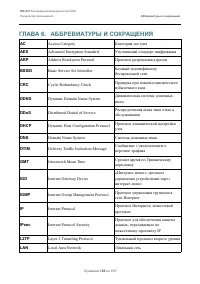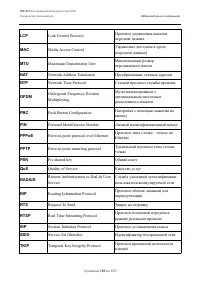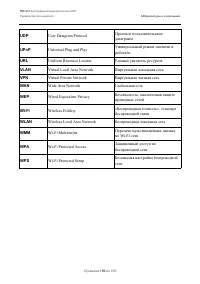Роутеры D-link DIR-615/T4С - инструкция пользователя по применению, эксплуатации и установке на русском языке. Мы надеемся, она поможет вам решить возникшие у вас вопросы при эксплуатации техники.
Если остались вопросы, задайте их в комментариях после инструкции.
"Загружаем инструкцию", означает, что нужно подождать пока файл загрузится и можно будет его читать онлайн. Некоторые инструкции очень большие и время их появления зависит от вашей скорости интернета.
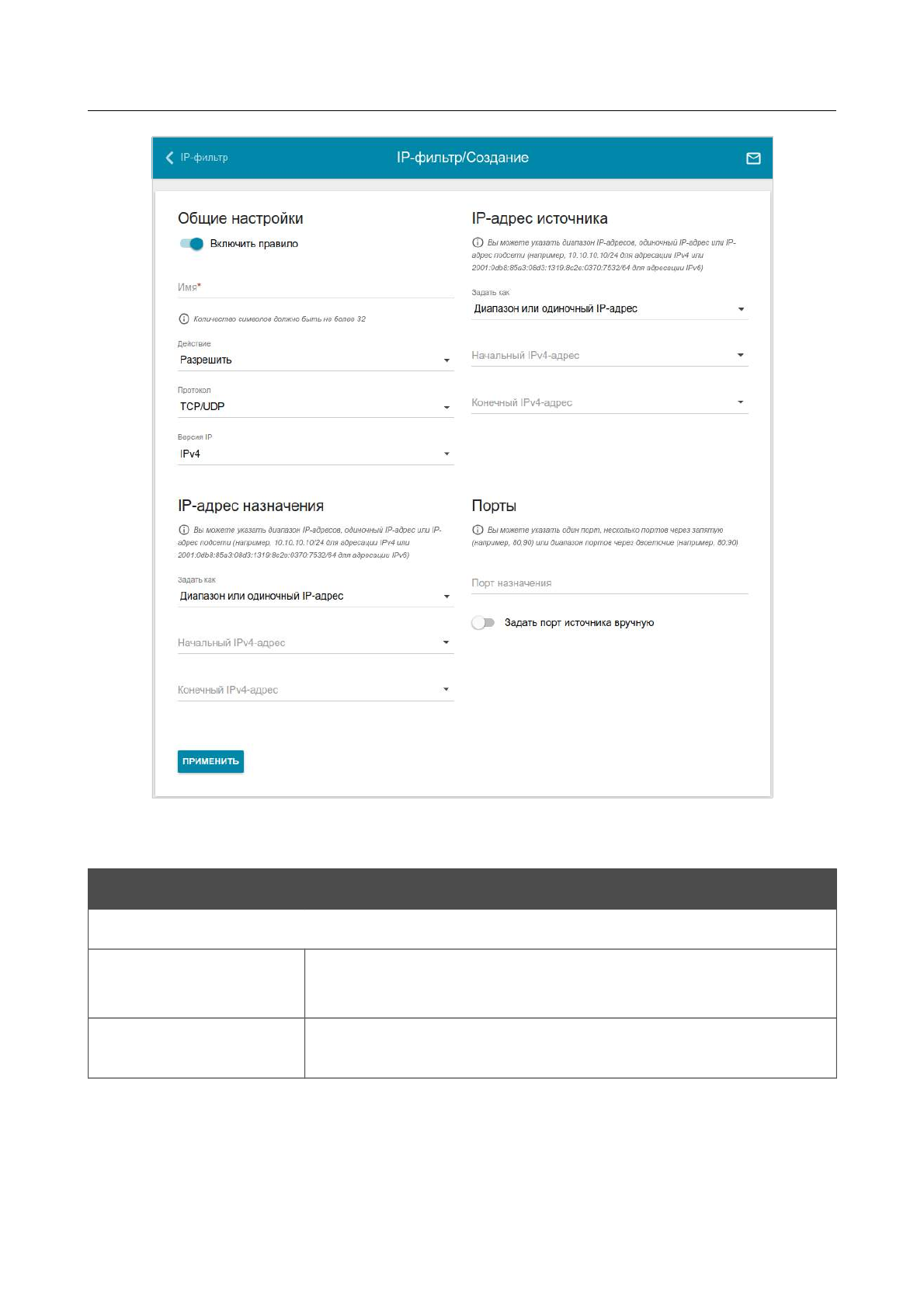
DIR-615
Беспроводной маршрутизатор N300
Руководство пользователя
Настройка маршрутизатора
Рисунок 120. Страница добавления правила для обработки сетевых пакетов.
Вы можете задать следующие параметры:
Параметр
Описание
Общие настройки
Включить правило
Чтобы активировать правило, сдвиньте переключатель вправо.
Чтобы отключить правило, сдвиньте переключатель влево.
Имя
Название правила для удобной идентификации. Может быть
произвольным.
Страница
151
из 190
Содержание
- 5 Аудитория и содержание; Пример; Структура документа
- 6 ГЛАВА 2. ОБЗОР МАРШРУТИЗАТОРА; Общее описание
- 8 Технические характеристики; Аппаратное обеспечение
- 9 Программное обеспечение
- 10 Параметры беспроводного модуля; Физические параметры
- 11 Внешний вид устройства; Верхняя панель; Светодиодный; Питание; WPS; Интернет; Загрузка
- 12 Задняя панель; Название
- 13 Комплект поставки; документ
- 14 ПОДКЛЮЧЕНИЕ; Предварительная подготовка; Операционная система; Apple Safari версии 8 и выше,; Беспроводная связь
- 15 Подключение к компьютеру и его настройка; Подключение к компьютеру с Ethernet-адаптером
- 16 В меню, расположенном в левой части окна, выберите пункт; Изменение
- 17 Подключению по локальной сети; и выберите строку; Свойства; в появившемся
- 18 Подключение по локальной сети – свойства; на вкладке; Сеть; выделите
- 19 Убедитесь, что переключатели установлены в положения; автоматически; кнопку; ОК; в окне свойств подключения.
- 20 Подключение к компьютеру с Wi-Fi-адаптером; маршрутизатора, а затем – к электрической розетке.; Автоматическое получение IP-адреса и подключение; и перейдите в раздел
- 22 Подключение к; Беспроводное сетевое подключение
- 23 Подключение к web-интерфейсу; Предварительная подготовка; Enter; «Невозможно отобразить страницу»
- 24 admin; и заданный; Пароль; , затем нажмите кнопку; ВХОД
- 25 Структура web-интерфейса; Страница информации о системе; На странице; Информация о системе; представлена подробная информация о состоянии
- 26 Мастер начальной
- 27 Страница Начало; Начало; представлены ссылки на страницы настроек, к которым часто
- 28 Разделы меню
- 29 Уведомления
- 30 ГЛАВА 4. НАСТРОЙКА МАРШРУТИЗАТОРА; Мастер начальной настройки; Чтобы запустить Мастер начальной настройки, перейдите в раздел; Начальная настройка; На открывшейся странице нажмите кнопку; и дождитесь восстановления заводских; ДАЛЕЕ; Нажмите кнопку; НАЧАТЬ
- 32 Выбор режима работы устройства; Режим работы устройства; в списке; Способ подключения; Проводное подключение; . Затем в списке; Режим работы; выберите значение; Маршрутизатор; . В этом режиме Вы сможете настроить WAN-соединение, задать свои
- 35 Изменение LAN IPv4-адреса
- 36 Параметр; Только для типа аутентификации
- 38 Настройка проводного WAN-соединения
- 39 Соединение типа Статический IPv4; Заполните поля; Сетевая маска
- 40 Соединение типа Статический IPv6; Префикс
- 41 Соединения типа; В поле; Имя пользователя; введите Ваш логин, а в поле; установите флажок; Без авторизации
- 42 предоставленный Вашим провайдером доступа к сети Интернет.; Показать
- 43 Соединение типа PPTP + Динамический IP или L2TP + Динамический IP
- 44 Соединение типа PPTP + Статический IP или L2TP + Статический IP
- 45 Настройка беспроводной сети; Этот шаг доступен для режимов
- 48 установите флажок; К устройству подключен; и заполните отобразившееся поле.
- 49 Изменение пароля web-интерфейса
- 50 Если Мастер настраивал WAN-соединение,; ПРИМЕНИТЬ; откроется страница проверки доступности сети Интернет.; ГОТОВО; Чтобы задать другие настройки, нажмите кнопку; РАСШИРЕННЫЕ НАСТРОЙКИ; нажатия на кнопку откроется страница
- 51 выберите раздел; Подключение мультимедиа-устройств; щелкните левой кнопкой мыши по
- 53 значение
- 54 Статистика; таблица маршрутизации; Сетевая статистика; На странице; Статистика / Сетевая статистика; Вы можете просмотреть статистические
- 55 DHCP; Статистика / DHCP; доступна информация о компьютерах,
- 56 Таблица маршрутизации; Статистика / Таблица маршрутизации; отображает информацию о маршрутах.
- 57 Клиенты; Статистика / Клиенты; отображается список устройств, подключенных к
- 58 Статистика портов; Статистика / Статистика портов; Вы можете просмотреть статистические
- 60 Клиенты и сессии; Статистика / Клиенты и сессии; отображает информацию о текущих сессиях в; ОБНОВИТЬ
- 61 Настройка соединений; WAN
- 62 IGMP
- 63 WAN-соединение типа Динамический IPv4 или Статический IPv4; На странице создания соединения перейдите на вкладку; Все настройки; соответствующее значение в списке; Тип соединения; и задайте необходимые параметры.; Доступно только в расширенном режиме.
- 64 (кнопка доступна, если переключатель сдвинут; MTU; Максимальный размер пакета, передаваемого интерфейсом.
- 65 Для типа
- 66 Доступно только в упрощенном режиме.
- 67 WAN-соединение типа Динамический IPv6 или Статический IPv6
- 69 Длина префикса подсети. Обычно используется значение 64.; Получить IPv6; Stateless Address Autoconfiguration, SLAAC; Шлюз через SLAAC
- 70 недоступны; После задания всех необходимых значений нажмите кнопку
- 71 WAN-соединение типа PPPoE
- 73 Пароль для доступа в Интернет. Нажмите на значок
- 74 Поддерживать подключение; LCP
- 76 WAN-соединение типа PPTP или L2TP
- 78 LCP интервал; Задайте необходимые значения.
- 80 WAN-соединение типа PPPoE IPv6 или PPPoE Dual Stack
- 85 Только для типа
- 86 LAN; Только в режимах
- 87 Режим работы DHCP-сервера маршрутизатора.
- 88 необязательный параметр
- 90 зависимый
- 92 Резервирование WAN; На странице; , сдвиньте переключатель
- 94 Основные настройки; В разделе
- 96 . На открывшейся странице задайте соответствующие параметры.
- 97 , устройство не ограничивает количество подключенных
- 98 Тип аутентификации
- 103 слева от соответствующей строки в таблице, и нажмите кнопку; УДАЛИТЬ; нажмите кнопку
- 104 Управление клиентами; ОТКЛЮЧИТЬ
- 105 Open; ВКЛЮЧИТЬ WPS
- 107 Использование функции WPS из web-интерфейса
- 108 Использование функции WPS без доступа к web-интерфейсу
- 109 WMM
- 110 Access; BK; Background, фоновый режим; VO
- 111 не должно быть; CWMin; . Чем меньше разница между; Точка доступа; СОХРАНИТЬ
- 112 Клиент; Включить; При этом на странице отображаются следующие элементы:; Способ подключения к другой точке доступа.
- 115 Ограничение скорости; ДОБАВИТЬ
- 116 В открывшемся окне Вы можете задать следующие параметры:; вправо, чтобы не ограничивать скорость исходящего трафика.
- 117 Дополнительно
- 119 После изменения параметров нажмите кнопку
- 123 Роуминг; Чтобы активировать функцию, нажмите кнопку; ВКЛЮЧИТЬ; . При этом на странице
- 124 , то клиент отключается от точки доступа
- 126 VLAN; INTERNET
- 129 DNS
- 131 DDNS; Дополнительно / DDNS; Вы можете определить параметры DDNS-сервиса,; Чтобы добавить новый DDNS-сервис, нажмите кнопку
- 132 В раскрывающемся списке выберите DDNS-провайдера.
- 133 Настройки портов; Дополнительно / Настройки портов; Вы можете настроить или отключить
- 135 После задания необходимых параметров нажмите кнопку
- 136 Полоса пропускания
- 137 Переадресация
- 138 Маршрутизация; Дополнительно / Маршрутизация; Вы можете задать статические; Чтобы задать новый статический маршрут, нажмите кнопку
- 139 Только для протокола IPv4.
- 140 , чтобы устройство само выбирало; Включить клиент
- 141 Путь, используемый сервером автоконфигурации.
- 142 Удаленный доступ; Дополнительно / Удаленный доступ; Вы можете создать правила для; Чтобы создать новое правило, нажмите кнопку
- 144 UPnP IGD; Внешний порт маршрутизатора
- 145 UDPXY
- 147 На странице представлены следующие элементы:; В раскрывающемся списке выберите версию протокола IGMP.
- 148 Дополнительно / Passthrough; Вы можете разрешить маршрутизатору
- 149 и возобновлять его; Настройка соединений; SIP
- 150 Межсетевой экран; добавить правила для фильтрации сетевых пакетов
- 151 Вы можете задать следующие параметры:; Чтобы активировать правило, сдвиньте переключатель вправо.; Имя
- 153 выделено значение
- 154 Виртуальные серверы; Межсетевой экран / Виртуальные серверы; Вы можете создать; Чтобы создать новый виртуальный сервер, нажмите
- 155 пользовательский
- 157 нажмите кнопку; ). Вы также можете удалить сервер на странице изменения
- 158 DMZ
- 159 Режим по умолчанию
- 163 Защита от DoS; Межсетевой экран / Защита от DoS; Denial of Service, отказ в обслуживании
- 165 , на определенный период времени. Задайте
- 166 Система
- 167 Конфигурация
- 168 Также на данной странице доступны следующие кнопки:; Элемент; Резервная копия; Кнопка для сохранения настроек в энергонезависимой памяти.; Перезагрузить
- 169 Обновление ПО
- 170 Локальное обновление
- 171 Удаленное обновление
- 172 Журнал событий
- 174 Пинг; Хост; сдвиньте переключатель; БОЛЬШЕ НАСТРОЕК
- 176 Трассировка маршрута; Система / Трассировка маршрута; Вы можете определить маршрут; Чтобы задать дополнительные настройки, нажмите кнопку
- 177 время жизни
- 178 Телнет; Включить Telnet
- 179 Системное время
- 181 В данном разделе Вы можете настроить работу сервиса Яндекс.DNS.; Настройки; Что такое; Чтобы включить сервис Яндекс.DNS, сдвиньте переключатель
- 183 Устройства и правила; Яндекс.DNS / Устройства и правила; Известные клиенты; Настройка соединений /
- 185 соответствующего правила, и нажмите кнопку; правило в окне изменения параметров.
- 186 ГЛАВА 5. РЕКОМЕНДАЦИИ ПО ИСПОЛЬЗОВАНИЮ; Правила и условия безопасной эксплуатации; Срок службы устройства – 2 года.
- 187 Рекомендации по установке беспроводных устройств
- 188 ГЛАВА 6. АББРЕВИАТУРЫ И СОКРАЩЕНИЯ